Kā pārvietoties Word 2007 tabulā
Uzziniet, kā efektīvi pārvietoties Word 2007 tabulā, izmantojot īsinājumtaustiņus un peles darbības, lai optimizētu savu darba plūsmu.
Excel nodrošina funkcijas vērtību atrašanai ar noteiktu rangu un vērtību ranžēšanai datu kopā. Funkcijas RANK nosaka vērtības rangu vai pozīciju masīvā. Visas RANK funkcijas izmanto sintaksi
=RANK(skaitlis,atsauce,[pasūtījums]) =RANK.AVG(skaitlis,atsauce,[sūtījums]) =RANK.EQ(skaitlis,atsauce,[kārtība])
kur skaitlis ir vērtība, kuru vēlaties ranžēt, ref ir vērtību masīvs, un pēc izvēles secība norāda, vai masīva vērtības ir jāsakārto dilstošā secībā (norāda ar 0 vai loģisku FALSE vērtību) vai augošā secībā (norāda ar 1 vai loģiskā TRUE vērtība). Starp citu, programmā Excel dublikātu vērtības tiek sarindotas vienādi, taču šie dublikāti ietekmē nākamo skaitļu rangu. Ja izlaidīsiet secības argumentu, programma Excel sarindo vērtības dilstošā secībā.
Lai parādītu, kā darbojas funkcija RANK, pieņemsim, ka vēlaties ranžēt vērtības, kas parādītas darblapas diapazonā A1:A9 šajā attēlā.
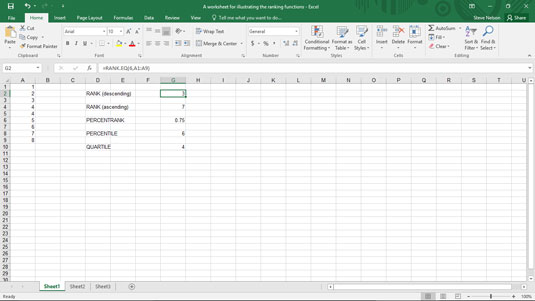
Darblapas fragments ar masīvu 1, 2, 3, 4, 4, 5, 6, 7, 8.
Formula šūnā G2
=RANK(6;A1:A9)
atgriež vērtību 3, norādot, ka, ja tiek izmantota dilstošā secība, vērtība 6 ir trešā vērtība masīvā.
Formula šūnā G4
=RANK(6;A1:A9;1)
atgriež vērtību 7, norādot, ka, izmantojot augošu secību, vērtība 6 ir septītā vērtība masīvā.
Ņemiet vērā, ka funkcija RANK.EQ atgriež tādu pašu vērtību kā funkcija RANK. Tomēr funkcija RANK.AVG aprēķina vērtības vidējo rangu, ja masīvā ir vērtību dublikāti.
Piemēram, gan RANK(6,A1:A9,1), gan RANK.EQ(6,A1:A9,1) atgriež 2, ja masīvā ir vērtības 1,2,3,4,4,5,6,6 ,8, jo 2 ir otrā vērtība masīvā, kārtojot vērtības dilstošā secībā. Tomēr, ja izmantojat formulu RANK.AVG(6,A1:A9), lai atrastu 6. vērtības rangu šajā masīvā, programma Excel atgriež 2.5, jo vērtība 6 parādās gan skaitļa 2, gan skaitļa 3 vietā, tāpēc tā vidējais rangs ir 2,5.
Uzziniet, kā efektīvi pārvietoties Word 2007 tabulā, izmantojot īsinājumtaustiņus un peles darbības, lai optimizētu savu darba plūsmu.
Šajā sarakstā ir iekļautas desmit populārākās Excel funkcijas, kas attiecas uz plašu vajadzību klāstu. Uzziniet, kā izmantot <strong>Excel funkcijas</strong> efektīvāk!
Uzziniet, kā pievienot papildu analīzes slāņus jūsu Excel diagrammām, lai uzlabotu vizualizāciju un sniegtu precīzākus datus. Šis raksts apraksta visas nepieciešamās darbības.
Uzziniet, kā iestatīt <strong>rindkopas atkāpi</strong> programmā Word 2013, lai uzlabotu dokumenta noformējumu un lasāmību.
Uzziniet, kā pareizi ievietot slejas programmā Word 2010, lai uzlabotu jūsu dokumentu formātu un struktūru.
Apsveriet iespēju aizsargāt Excel 2007 darblapu, lai izvairītos no neplānotām izmaiņām. Uzziniet, kā aizsargāt un atbloķēt šūnas, lai nodrošinātu datu integritāti.
Programmas Excel 2013 PMT funkcija aprēķina periodisko mūža rentes maksājumu. Šī funkcija ir būtiska hipotekāro kredītu maksājumu plānošanai.
Mācieties, kā veikt t-testus Excel programmā, izmantojot datus un aprakstot trīs t-testu veidus, kas noderēs jūsu datu analīzes procesā.
Uzziniet, kā filtrēt datu sarakstu programmā Excel 2016, lai ērti paslēptu nevēlamus ierakstus un strādātu tikai ar nepieciešamajiem datiem.
Uzziniet, kā vienkārši pievienot datu etiķetes diagrammai programmā Excel 2007. Palīdziet noteikt vērtības, kas tiek rādītas katrā datu punktā, izmantojot dažādas izvietošanas un formatēšanas iespējas.







